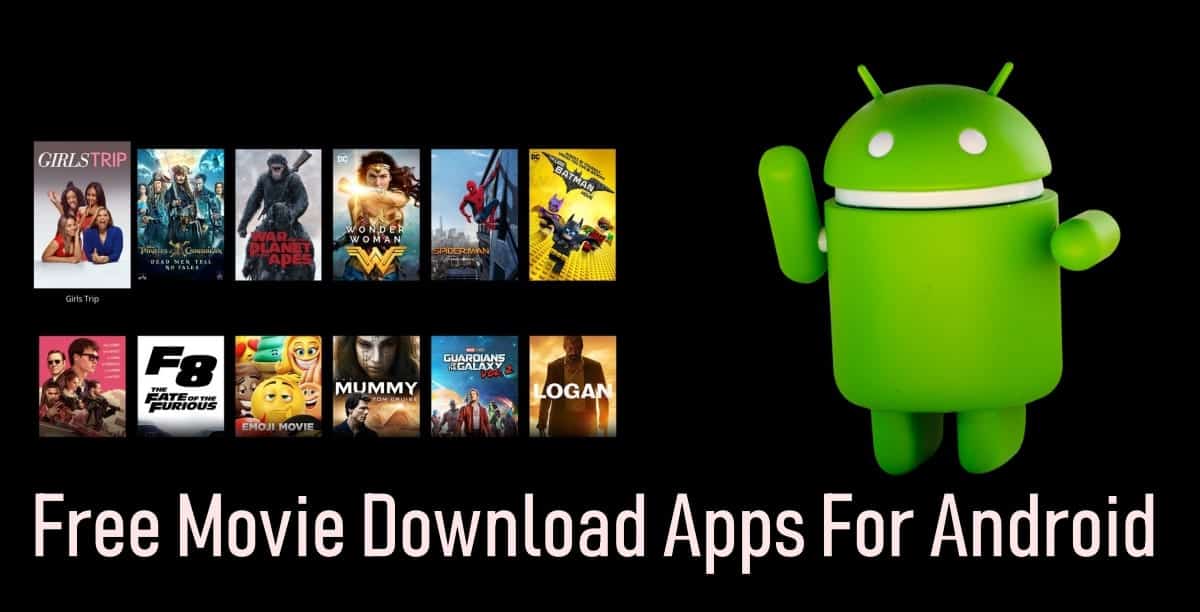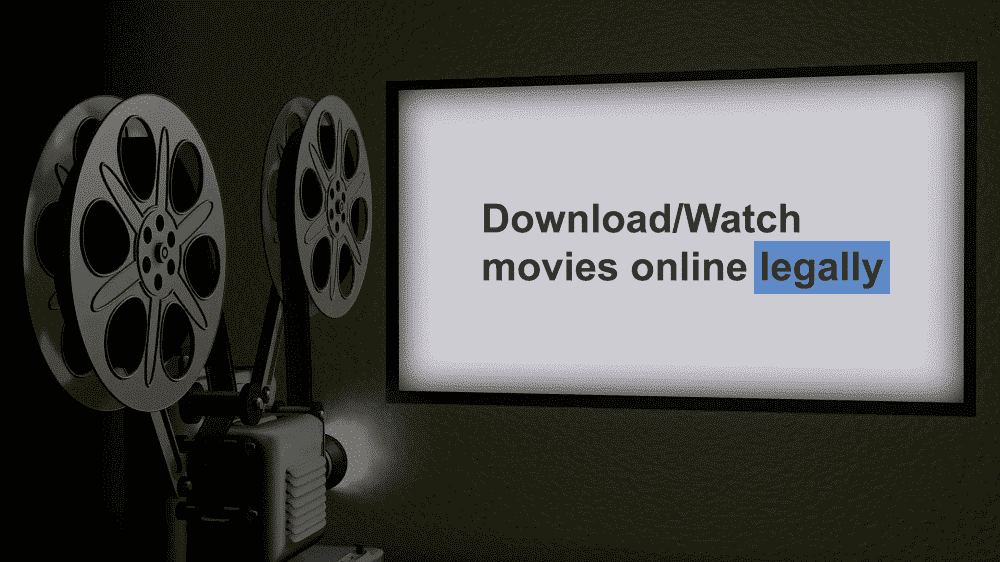您是否正在尋找一些“最適合遊戲的 DNS 服務器” 來增強您的遊戲體驗?
您來對地方了,因為在本文中,我們將為您提供最快的遊戲 DNS 服務器。
玩在線遊戲時的遊戲內 ping 取決於到服務器位置的距離。
然而,DNS 服務器會影響在線遊戲的上傳和下載速度以及延遲,這直接關係到您的遊戲性能。
但在繼續之前,我們必須熟悉 DNS 服務器是什麼
DNS 一詞代表域名系統。
它基本上被稱為互聯網的電話簿,因為人類無法通過 IP 地址在線訪問信息,他們必須記住域名,例如谷歌網站或者維基百科.org。
另一方面,Web 瀏覽器僅通過 IP(互聯網協議)地址進行交互,DNS 系統將這些域名轉換為 IP 地址,以便瀏覽器可以加載內容。
DNS 是如何工作的?
DNS(域名系統)服務器轉換域名(示例 –) 到等效 IP 地址(例如 192.168.1.1)。
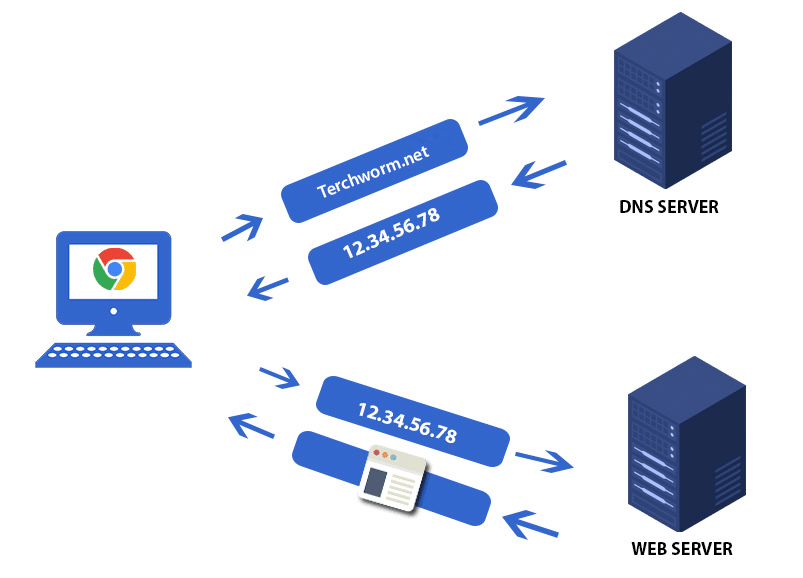
IP 地址類似於我們的家庭地址。
例如,如果有人想要拜訪我們,那麼他們需要遵循正確的地址才能聯繫到我們。
同樣,如果有人想要訪問特定網站,那麼他們需要遵循存儲該網站的服務器的正確 IP 地址。
有關的
遊戲領域排名前 10 位的 DNS 服務器
| 域名系統 | 主 DNS 服務器 | 輔助 DNS 服務器 |
| 谷歌域名服務器 | 8.8.8.8 | 8.8.4.4 |
| 雲耀 | 1.1.1.1 | 1.0.0.1 |
| 開放DNS | 208.67.220.220 | 208.67.222.222 |
| 科摩多域名系統 | 8.26.56.26 | 8.20.247.20 |
| 3級 | 209.244.0.3 | 209.244.0.4 |
| 四方9 | 9.9.9.9 | 149.112.112.112 |
| 開放式網卡 | 23.94.60.240 | 128.52.130.209 |
| 動態網絡 | 216.146.35.35 | 216.146.36.36 |
| 安全域名解析 | 195.46.39.39 | 195.46.39.40 |
| DNS.Watch | 82.200.69.80 | 84.200.70.40 |
| 威瑞信公共 DNS |
64.6.64.6 | 64.6.65.6 |
1. 谷歌域名服務器
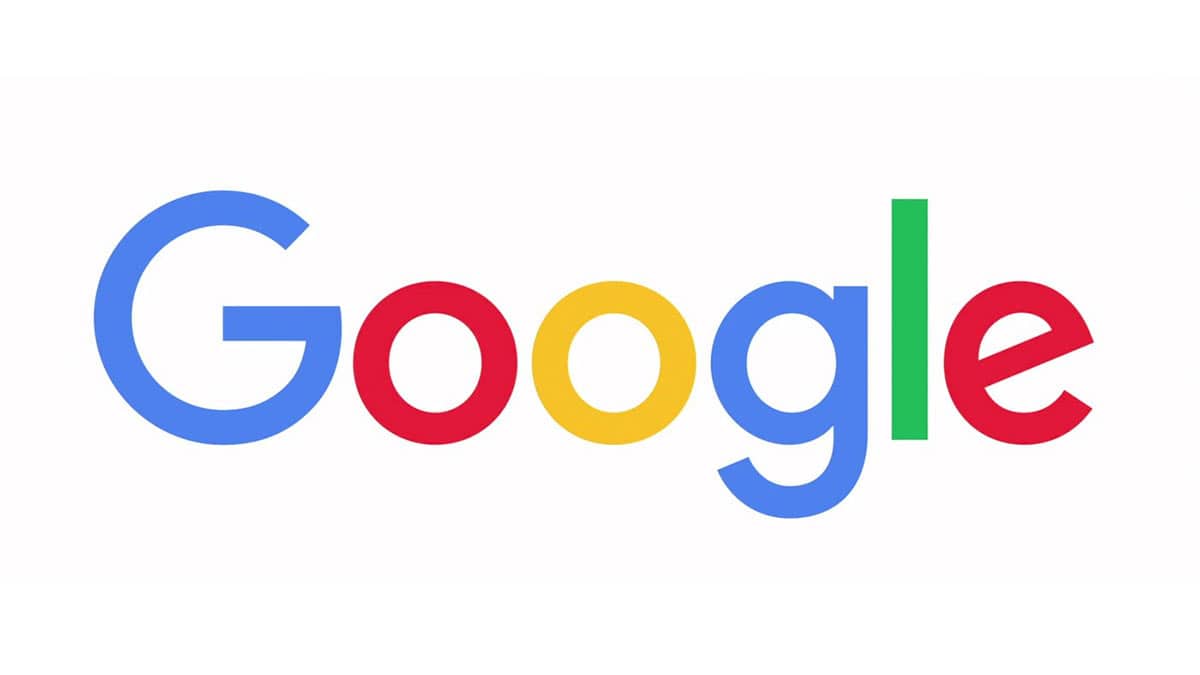
我們列表中的第一個是 Google DNS 服務器。
它是世界領先且最大的在線 DNS 服務器。
受到全球數十億人的信賴,“谷歌域名服務器” 已成為最受歡迎的選項,被稱為“遊戲的最佳 DNS”。
Google DNS 服務器的最大特點是,它可以通過增強的安全性來提升瀏覽體驗,並通過無延遲和流暢的遊戲體驗來提升遊戲體驗。
因此,如果有人想使用它,他們只需按照以下 IP 地址配置其網絡的 DNS 設置即可:
- 首選 DNS 服務器:8.8.8.8
- 備用 DNS 服務器:8.8.4.4
2.雲flare DNS
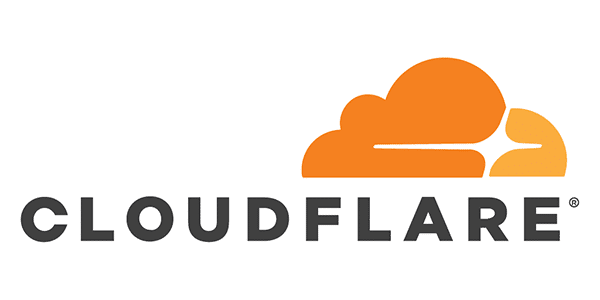
其次,Cloudflare DNS 躋身最快的遊戲 DNS 服務器之列,其覆蓋範圍覆蓋全球 250 個城市。
Cloudflare 被 10% 的網站用作反向代理,以防止 Web 服務器受到攻擊,並提供額外的負載能力。
它具有多種功能,使其成為遊戲 DNS 服務器的不錯選擇,其中還包括:
- 內置 DNSSEC,保護用戶免受 DNS 欺騙,防止記錄劫持
- DNS查詢速度平均11ms,位居全球前列
- 可選的 WARP 應用程序可通過標準網絡隧道創建安全連接,以提高安全性
他們還為有關服務器的任何問題或任何性質的故障排除提供 24/7/365 全面支持。
- 首選 DNS 服務器:1.1.1.1
- 備用 DNS 服務器:1.0.0.1
3.開放DNS

我們在此列表中的第三個建議是開放域名解析。
它是一項免費的雲交付網絡安全服務,可防禦網絡設備上的危險攻擊。
它還為個人客戶提供兩種免費解決方案:
- OpenDNS 系列盾
- OpenDNS 主頁。
這樣做的主要目的是為用戶提供更快、更安全的互聯網,並且停機時間幾乎為零。
最後,它還提供了流暢的遊戲體驗。
為了使用此開放 DNS 服務器,應將其域名系統設置配置為以下 IP 地址。
- 首選 DNS 服務器:208.67.222.222
- 備用 DNS 服務器:208.67.220.220
4. Comodo 安全 DNS

Comodo Secure DNS 服務是最可靠的在線 DNS 服務。
它為用戶提供最快、最可靠的互聯網瀏覽體驗。
更快的 DNS 意味著更快的遊戲體驗,這是事實。
因此,為了使用 Comodo 安全 DNS,您必須使用以下 DNS IP 地址配置網絡的 DNS 設置。
- 首選 DNS 服務器:8.26.56.26
- 備用 DNS 服務器:8.20.247.20
5. 3級

我們列表中下一個非常流行的 DNS 服務是“Level3”。
它被認為是繼 Google 和 Open DNS 服務提供商之後最好的。
為了使用此 3 級 DNS 服務器,應將其域名系統設置配置為以下 IP 地址。
- 首選 DNS 服務器:209.244.0.3
- 交換 DNS 服務器:209.244.0.4
6.Quad9 DNS
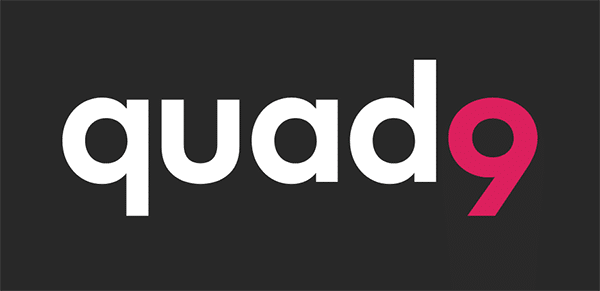
Quad9 提供帶有內置過濾器和監視器的 DNS,可查找網絡上的惡意活動。
此 DNS 可阻止所有性質的惡意軟件進入網絡隧道並進入您的設備。它從集中名稱中查找惡意名稱,並與傳入數據包進行匹配,以採取適當的操作。
總部位於瑞士的 Quad9 基金會在 90 個國家/地區擁有 150 個 DNS 解析集群,有助於減少延遲並提供盡可能高的速度。
- 首選 DNS 服務器 –9.9.9.9
- 備用 DNS 服務器 –149.112.112.112
7. 開放式網卡

最快的遊戲 DNS 列表中的下一個是“OpenNic”,與許多其他 DNS 服務器一樣,OpenNic 是默認 DNS 服務器的最佳替代品。
然而,最好的部分是它可以保護您的筆記本電腦/個人電腦免受攻擊者甚至政府的攻擊。
因此,您的隱私保持在非常高的水平。
因此,如果您想使用它,請將您的首选和備用 DNS 服務器設置為:
- 首選 DNS 服務器 –46.151.208.154
- 替代 DNS 服務器 –128.199.248.105
8. 動態網絡

與上述其他選項類似,DYN 為其用戶提供同樣快速、安全的網頁瀏覽體驗。
通過更順暢的瀏覽,它還可以保護您的信息免受大多數網絡釣魚攻擊和黑客的侵害。
因此,為了使用它,您只需將首选和備用 DNS 服務器設置為:
- 首選 DNS 服務器 –216.146.35.35
- 備用 DNS 服務器 –216.146.36.36
9. 安全DNS

另一個眾所周知的 DNS 服務稱為安全域名解析對於那些想要保護筆記本電腦/個人電腦免受攻擊的人來說是最佳選擇。
為了使用它,人們可以將首选和備用 DNS 服務器設置為:
- 首選 DNS 服務器 –195.46.39.39
- 備用 DNS 服務器 –195.46.39.40
10.DNS觀察
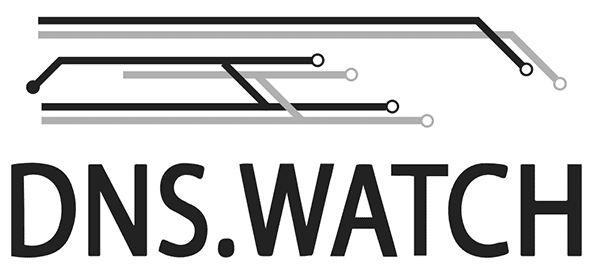
接下來,“DNS.watch”是列表中的免費 DNS 服務。
它提供未經審查、快速且穩定的網絡瀏覽體驗,而且還是免費的。
為了使用它,人們應該將首选和備用 DNS 服務器設置為:
- 首選 DNS 服務器 –84.200.69.80
- 備用 DNS 服務器 –84.200.70.40
11.威瑞信公共 DNS
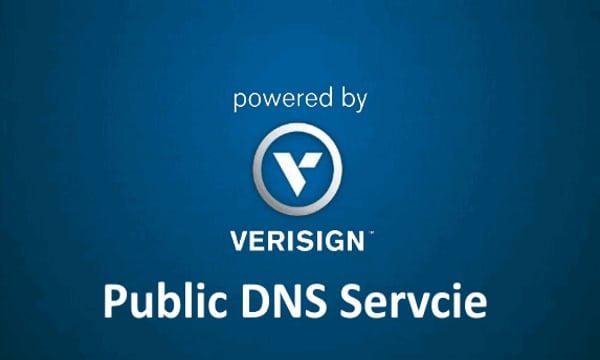
威瑞信公共 DNS 是電信巨頭提供的免費 DNS,提供更安全、更私密的互聯網訪問方式。
據說這個遊戲 DNS 是注重隱私的。它不會存儲任何有關用戶的個人身份信息,例如 IP 地址或瀏覽歷史記錄。
- 首選 DNS 服務器 –64.6.64.6
- 備用 DNS 服務器 –64.6.65.6
另請閱讀
如何在 Windows 10 上更改 DNS 服務器
更改 Windows 10 計算機上的 DNS 服務器比您想像的要容易。如果您按照每一步操作,更改 DNS 將花費不到兩分鐘的時間。
1. 直接前往 Internet 網絡圖標所在的任務欄。在有線互聯網連接上,它將按照我們的顯示方式顯示。
另一方面,無線圖標看起來與 Wi-Fi 類似。
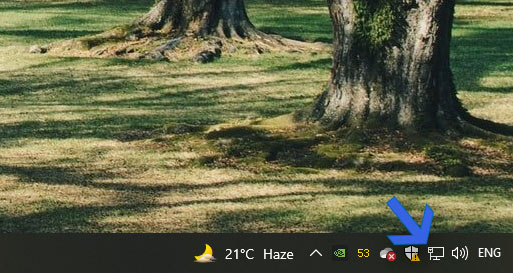
2. 右鍵單擊網絡圖標並選擇打開網絡和 Internet 設置。
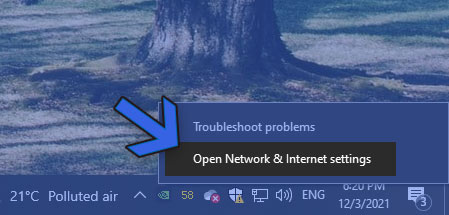
3. 查看“高級網絡設置”部分的底部。單擊網絡與共享中心。將打開控制面板的網絡設置窗口。
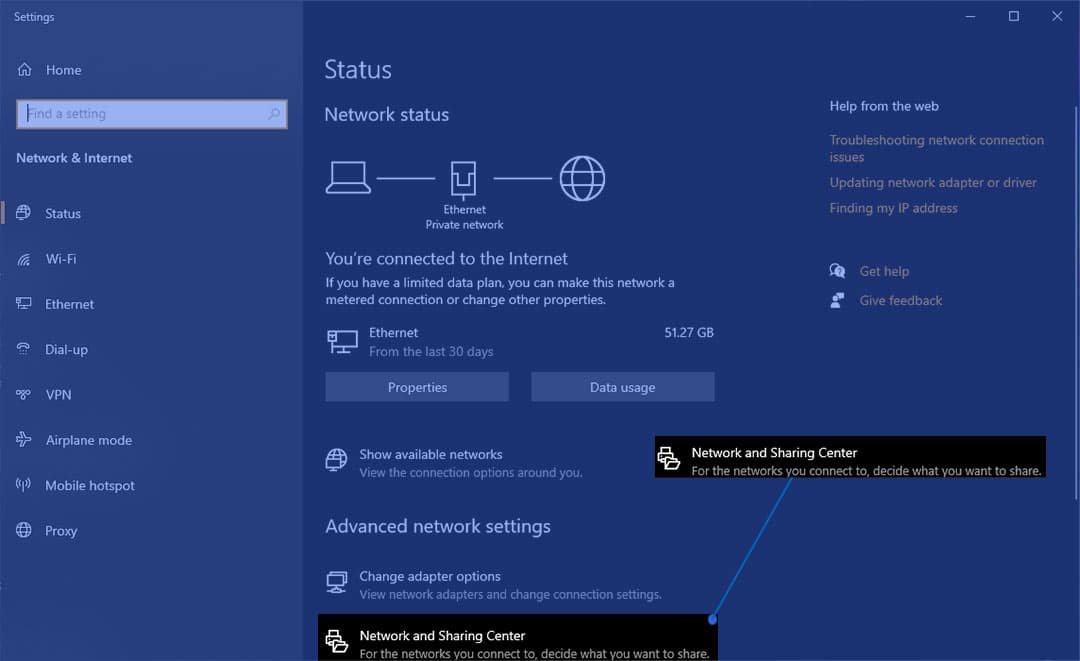
4. 在“查看活動網絡”部分中,單擊“以太網”選項。它會顯示 WiFi(WiFi網絡名稱)適用於使用 Wi-Fi 網絡連接到互聯網的用戶。
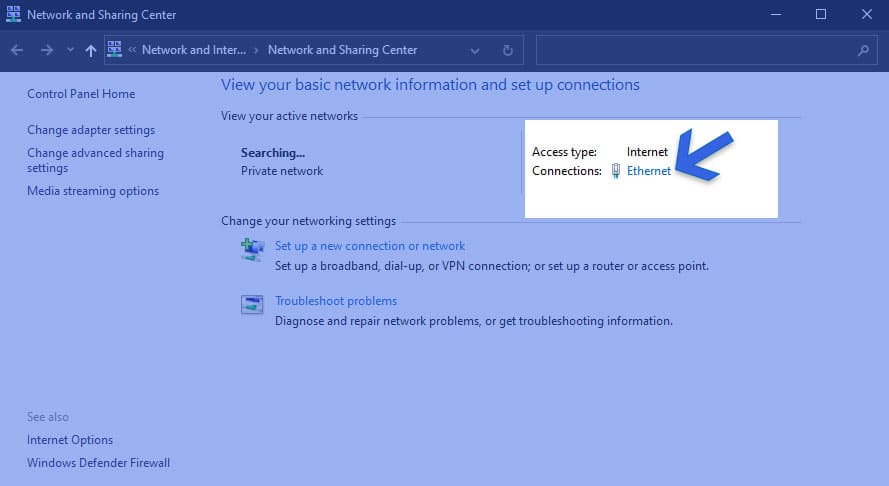
5. 的以太網/Wi-Fi 狀態屏幕上將出現窗口。直接前往位於下方“活動”部分的屬性。
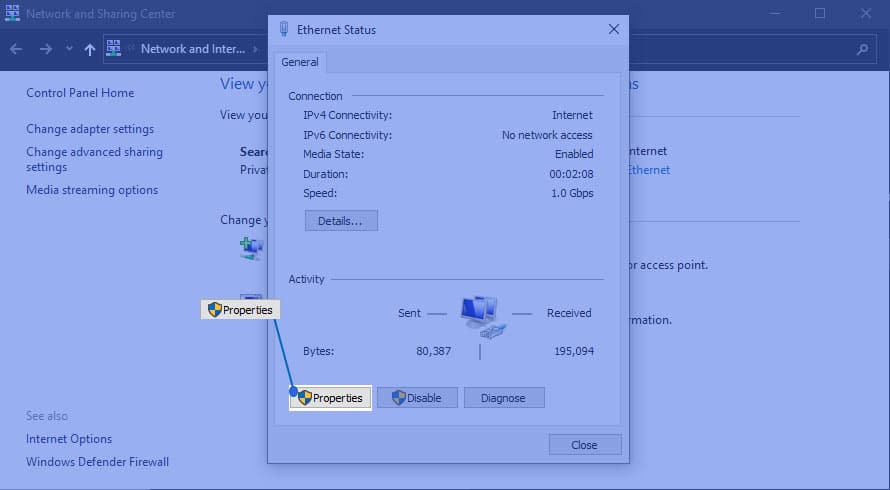
6. 現在,以太網/Wi-Fi 屬性嚮導將打開。選擇互聯網協議版本 4 (TCP/IP)如A所示。
一旦您選擇該選項,屬性按鈕將變得可用。單擊它以打開其屬性。
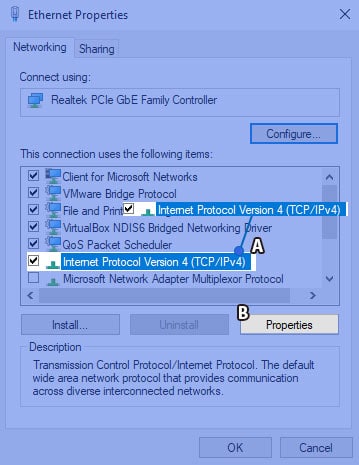
7. 進入 IPv4 屬性後,直接進入第二部分並勾選使用以下 DNS 地址,如 A 所示。
然後,主 DNS 和備用 DNS 的兩個字段將變為可編輯。我們添加了 Google DNS 的主要地址和備用地址。
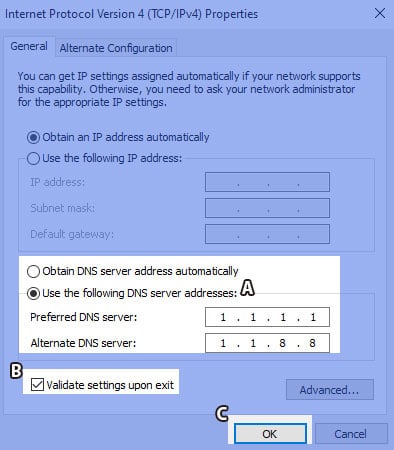
填寫完 DNS 服務器地址後,勾選退出時驗證設置的框,如 B 所示。
之後,單擊“確定”按鈕,該按鈕用 C 表示。
關閉設置後,疑難解答程序將自動打開,以確保更改不會導致任何新問題。
如何在 Windows 11 上更改 DNS 服務器
在 Windows 11 上更改 DNS 服務器幾乎與 Windows 10 類似。因此,您只需按照上面共享的所有步驟操作即可。
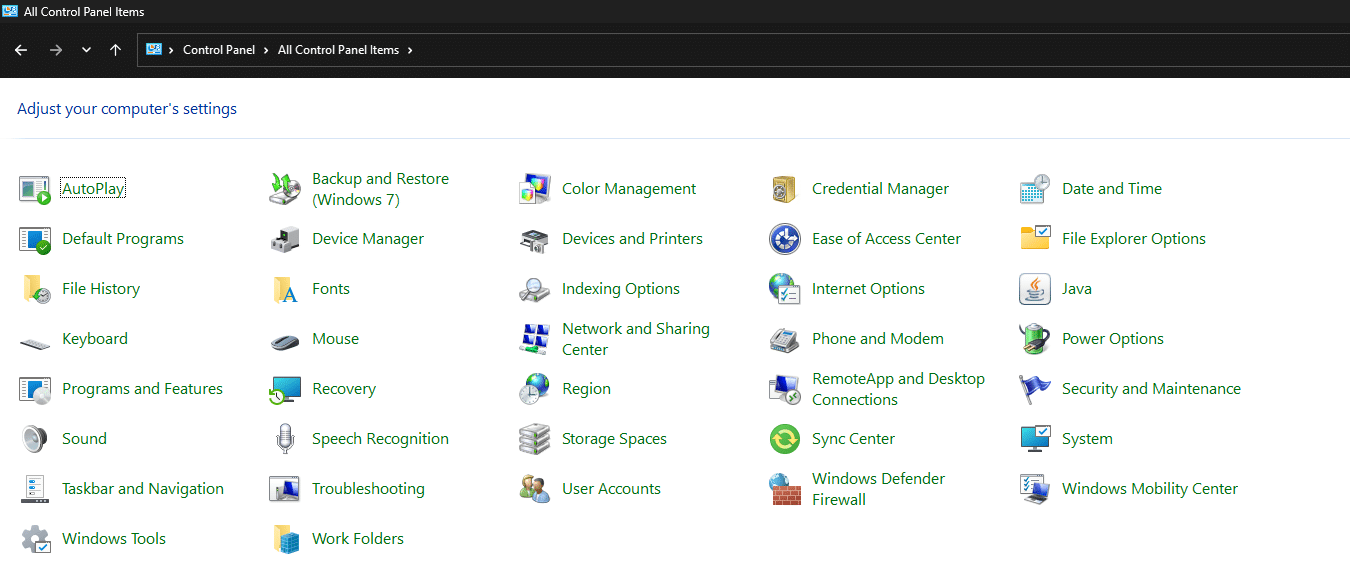
也就是說,最初的步驟有點不同。首先,打開搜索欄並輸入控制面板。進入控制面板後,選擇網絡和共享中心。
現在,您可以按照 Windows 10 部分中共享的所有步驟(從第四步開始)進行操作。
如何更改路由器上的 DNS
假設您有多個需要 DNS 進行遊戲的設備,則無需單獨更改它們。您只需更改路由器本身的 DNS 即可。
無論路由器/調製解調器型號如何,DNS 設置通常位於網絡 > 廣域網。
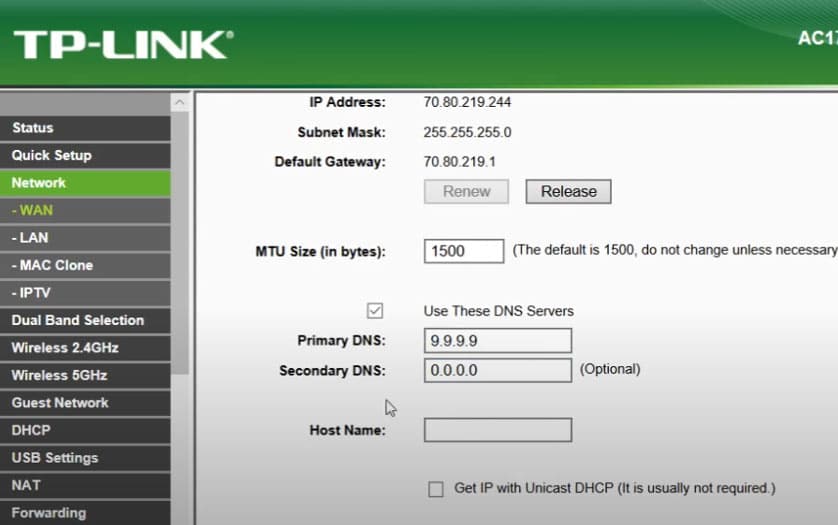
如何更改智能手機上的 DNS 服務器
在智能手機上玩遊戲時,必須進行更改以實現低 ping 值和高上傳/下載速度的最佳遊戲性能。
更改智能手機(iOS 和 Android)上的 DNS。
A. 更改 Android 上的 DNS
在智能手機上更改 DNS 服務器比在 Windows 上更容易。您必須更改連接的 Wi-Fi 網絡。
- 前往快速設置欄並長按 Wi-Fi 以打開設置。
- 點擊已連接的 Wi-Fi 網絡或其旁邊的箭頭(取決於 Android 手機)。它將打開網絡設置。
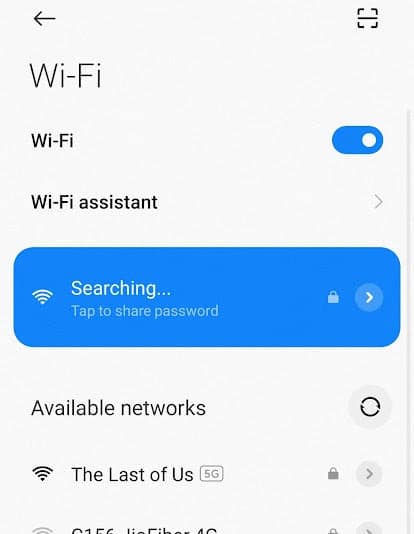
- 在菜單中向下滾動並點擊IP設置選擇靜止的,而不是默認的 DHCP 選項。
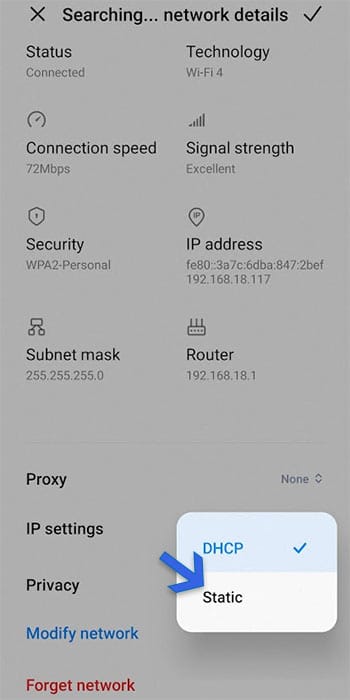
- 將出現 DNS 對話框。 DNS 1 是主服務器,而 DNS 2 由第二服務器組成,如 A 所示。
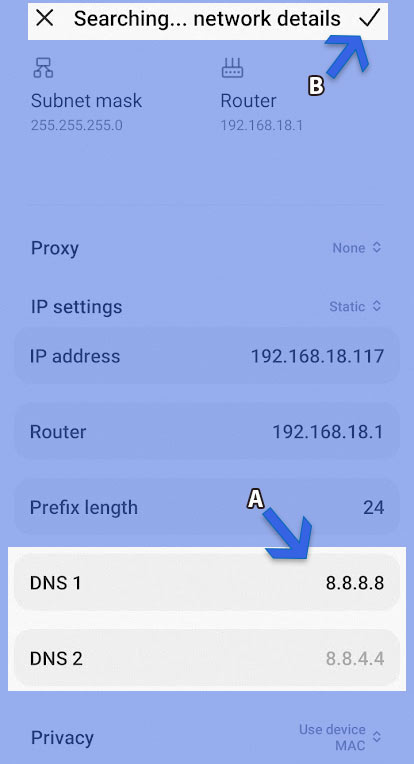
- 單擊“確定”按鈕(用 B 表示)保存 DNS 更改。
您已成功更改 Android 智能手機上的服務器。
B. 更改 iPhone 上的 DNS
就像 Android 一樣,您也可以更改 iPhone 上的 DNS 服務器。此處的過程感覺更簡單,但涉及的步驟數量大致相同。
1. 前往設置並向下滾動以點擊 Wi-Fi 選項。
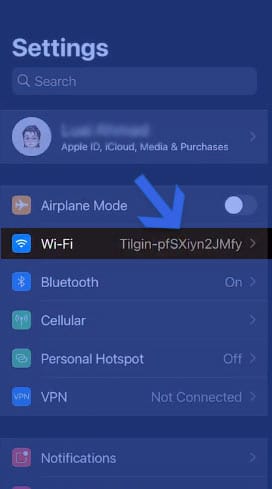
2. 已連接的 Wi-Fi 網絡將顯示在頂部,可用網絡將顯示在第二部分。
點擊藍色我按鈕更改為打開已連接網絡的 Wi-Fi 設置。
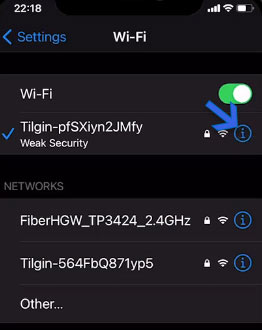
3. 向下滾動並點擊配置DNSDNS 部分的按鈕。

4. 點擊手動將您自己的 DNS 服務器添加到您的 iPhone。
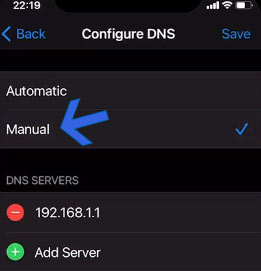
5. 在添加之前,我們將通過點擊帶有減號的紅色按鈕來刪除現有的 DNS。
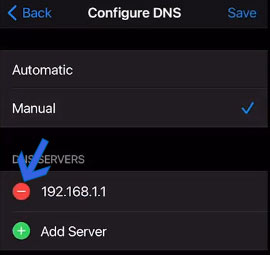
6、現在我們再添加一個來代替這裡刪除的DNS。例如,我們在主 DNS 字段中將 Cloudflare 的 DNS 添加為 1.1.1.1。
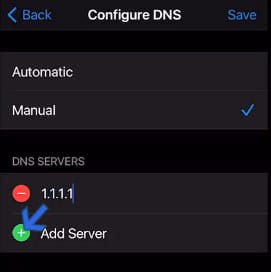
然後點擊帶有綠色加號的添加按鈕,添加輔助 DNS 地址。這裡我們添加了 Google DNS 地址,如 8.8.8.8 所示。
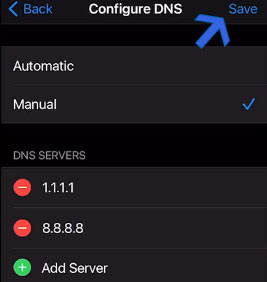
7. 完成這兩個字段後,保存 DNS 更改節省按鈕,位於頂部。
另請閱讀-
常見問題解答
1.1.1.1 仍然是最快的 DNS 嗎?
最頂級的獨立 DNS 監控服務之一 DNSPerf 將 1.1.1.1 評為世界上最快的 DNS。
1.1.1.1 和 8.8 8.8 哪個更適合玩遊戲?
Cloudflare 的 DNS 1.1.1.1 顯然比 Google 的 8.8.8.8 更安全、更快速。但是,您應該檢查並選擇最適合您的一個。
哪個 DNS 的 ping 值最低?
據了解,Cloudflare DNS 1.1.1.1 的 ping 值最低,因為其服務器位於世界各地。
結論
這就是關於最佳遊戲 DNS 服務器的內容。您應該測試一些並選擇能為您提供更好結果的一個。